Доброго часу доби, дорогі читачі! Сьогодні ми з вами поговоримо про дуже відомої і корисною методикою обробки зображень - dodge and burn (освітлення і затемнення по нашому). Будуть розглянуті 2 методу - перший простіше і швидше, другий трохи складніше, але більш гнучкий і керований. Тож почнемо!

1 метод (простий і швидкий)
Нам знадобиться всього один шар - створюємо новий порожній шар Ctrl + Shift + N (Cmd + shift + N), заливаємо цей шар 50% сірим кольором (тим що знаходиться посередині між білим і чорним). Для цього натискаємо Shift + backspace, у вкладці Use вибираємо 50% grey.
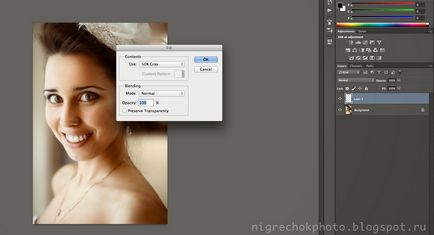
Мал. 1 Заливка шару 50% сірим Міняємо режим накладення цього шару на overlay (перекриття). Вибираємо інструмент кисть "B", зменшуємо непрозорість кисті до 10% або менше, міняємо колір переднього і заднього плану на чорний і білий "D", і починаємо малювати по сірому шару чорним і білим кольором. Там де ми малюємо чорним кольором зображення затемнюється, де малюємо білим кольором - освітлюється. Якщо ви не вчилися малюнку, то для початку рекомендую не змінювати світлотіньовий малюнок фотографії, а просто посилювати то, що вже є на фото - тіні затемнюємо, світла освітлюється.

Ось так виглядає сірий шар якщо повернути йому режим накладення normal.
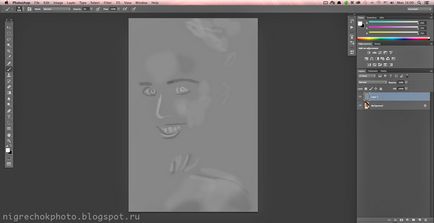
Мал. 3 Сірий шар в режимі накладення normal Перевагою даного методу безсумнівно є швидкість - так як на одному шарі можна відразу малювати тіні і світла, можна змінювати колір пензлика натисканням на клавішу "X". Силу ефекту цього шару можна міняти зменшуючи opacity (непрозорість) сірого шару. Недоліками цього методу є неможливість роздільного управління світлами і тінями (насправді можна створити 2 шари - один для тіней, інший для світел, але тоді ми втратимо основний плюс цього методу - швидкість і зручність), а так само неможливість завдання діапазону дії затемнення / освітлення (наприклад, щоб чорний колір затемнював тільки темні відтінки і не чіпав світлі).
2 метод (просунутий)
Для цього методу нам знадобляться 2 коригувальних шару кривих (curves), перша крива буде затемнювати зображення, друга буде освітлювати. Міняємо режим накладення обох шарів на Luminocity (світіння).
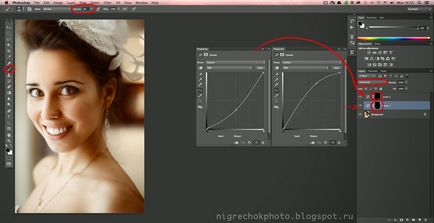
Мал. 4 Налаштування коригувальних шарів з кривими Маски обох шарів потрібно залити чорним кольором, для цього потрібно спочатку виділити маску, клікнувши по білому квадрату праворуч від іконки кривої, і якщо обраний чорний колір - натиснути Alt + Backspace. Якщо ж чорний колір стоїть на задньому плані, то тиснемо Ctrl + Backspace (Cmd + Backspace). Потім знову вибираємо інструмент кисть "B" і білий колір з низькою непрозорістю близько 10%, і починаємо малювати нею по масці коригувальних шарів. Для затемнення малюємо по масці шару з затемняющей кривої, для освітлення - по масці шару з осветляющей.
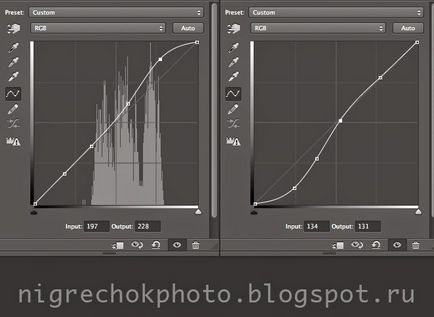
Мал. 5 Форми кривої для завдання діапазону впливу освітлення і затемнення Перевагами даного методу є можливість роздільного управління тінями і світлами (зміна непрозорості шару, зміна форми кривої), можливість задавати діапазон дії освітлення або затемнення. Наприклад, якщо змінити форму осветляющей кривої на ту, яка показана зліва на малюнку 5, то освітлення стосуватиметься тільки світлі частини зображення, навіть якщо фарбувати маску в білий колір на темних ділянках і навпаки. Якщо затемняющей кривої надати форму як у кривої праворуч на малюнку 5, то затемнення буде стосуватися тільки тіньових ділянок зображення, не зачіпаючи світлих.
Який би метод ви не вибрали, слід вибирати невеликі значення непрозорості кисті, щоб ефект був неяскраво вираженим і була можливість "нашаровувати" ефект в тому місці, де це необхідно.